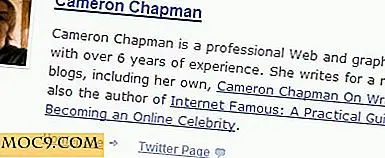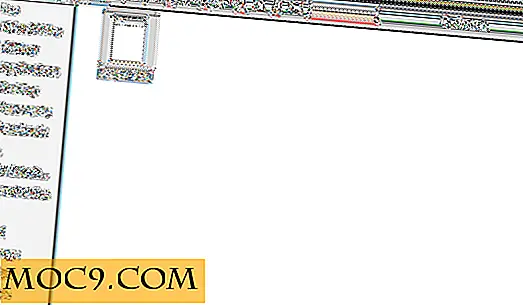Hoe Beeldvoorspelling in Twitter voor iOS, Android en OS X uit te schakelen
Veel mensen gebruiken de Twitter-app op OS X in plaats van de traditionele, webgebaseerde Twitter-site. De Twitter-app biedt meer functionaliteit en een beter ontwerp in vergelijking met zijn webgebaseerde tegenhanger, dus meer gebruikers. Twitter heeft onlangs zijn Mac-client bijgewerkt. Het voegde een aantal nieuwe functies toe, inclusief afbeeldingsvoorbeelden.
Wat voorvertoningen van afbeeldingen in essentie doen, is de afbeeldingen standaard weergeven in uw tijdlijn, vergelijkbaar met wat Facebook doet. Nu kunnen de Voorvertoningen van afbeeldingen u tijd besparen omdat u telkens op een koppeling moet klikken als u een afbeelding wilt bekijken, maar deze nieuwe functie kan uw kostbare tijdlijn erg onoverzichtelijk maken.
Deze nieuwe functie is geïntroduceerd op Macs, iOS-, Android-apparaten en verschillende webclients. Als u nu liever uw tijdlijn wilt bekijken zonder deze voorbeeldweergaven, kunt u deze uitschakelen op elk platform hierboven vermeld, behalve op het web. Zonder verder oponthoud, hier is hoe precies dat te doen:
Op iOS
1. Open de Twitter-app vanaf uw startscherm.
2. Navigeer naar het tabblad "Ik". Selecteer het pictogram "Instellingen".

3. Als u naar beneden scrolt, vindt u een optie om Afbeeldingsvoorbeelden uit te schakelen. Zet de schakelaar op "Off".

Op Android
1. Open de Twitter-app.
2. Navigeer naar het tabblad "Ik". Selecteer het pictogram "Instellingen".

3. Scroll naar beneden. Tegen het einde vindt u een selectievakje met het label 'Beeldvoorbeelden uitschakelen'. Verwijder het vinkje uit het selectievakje.

Op Mac (OS X)
1. Open de Twitter-app, gevolgd door het voorkeurenmenu.
2. Schakel op het tabblad 'Algemeen' het vinkje uit naast 'Afbeeldingenweergaven'.

Conclusie
De nieuwe update van Twitter kocht Image Previews naar hun Mac-, Android- en iOS-apps. Dit kan een handige functie zijn, maar het kan hinderlijk zijn en uw tijdlijn onoverzichtelijk maken. Door de bovenstaande tips voor elk respectief platform te gebruiken, kunt u deze afbeeldingsvoorbeelden uit uw tijdlijn verwijderen.